LINE Notify + BetterTouchTool でLINEを送るTouchBarボタンを作った話
はじめに
ここ最近、コロナの影響で自室でミーティングをしたりディスカッションをする機会が多くなっています。
その都度「部屋に入ってこないでね〜」と家族にLINEを送っていたのですが、いちいちLINE開いてなんども似たような文面を送るのも面倒です。
こうなるとどうにかしてワンアクションでメッセージを送りたくなってきました。
そこで LINE Notify と Better Touch Tool を使って家族に「会議中だよ」とLINEを送れるTouch Barのボタンを作ります。
出来上がるもの

こんな感じのボタンを押すと
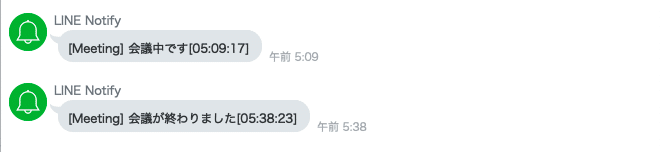
こんなメッセージが自動的に送信される。
そんな感じのやつです。
LINE Notifyからトークンを取得する
今回は、LINEにメッセージを飛ばすためにLINE Notifyを利用します。
このサービスを利用して、LINE Notifyのアカウントをトークルームに招待するとそこに任意のメッセージを送ることができるようになります。べんり!
ということでメッセージを送る準備をします。
まずはログインして
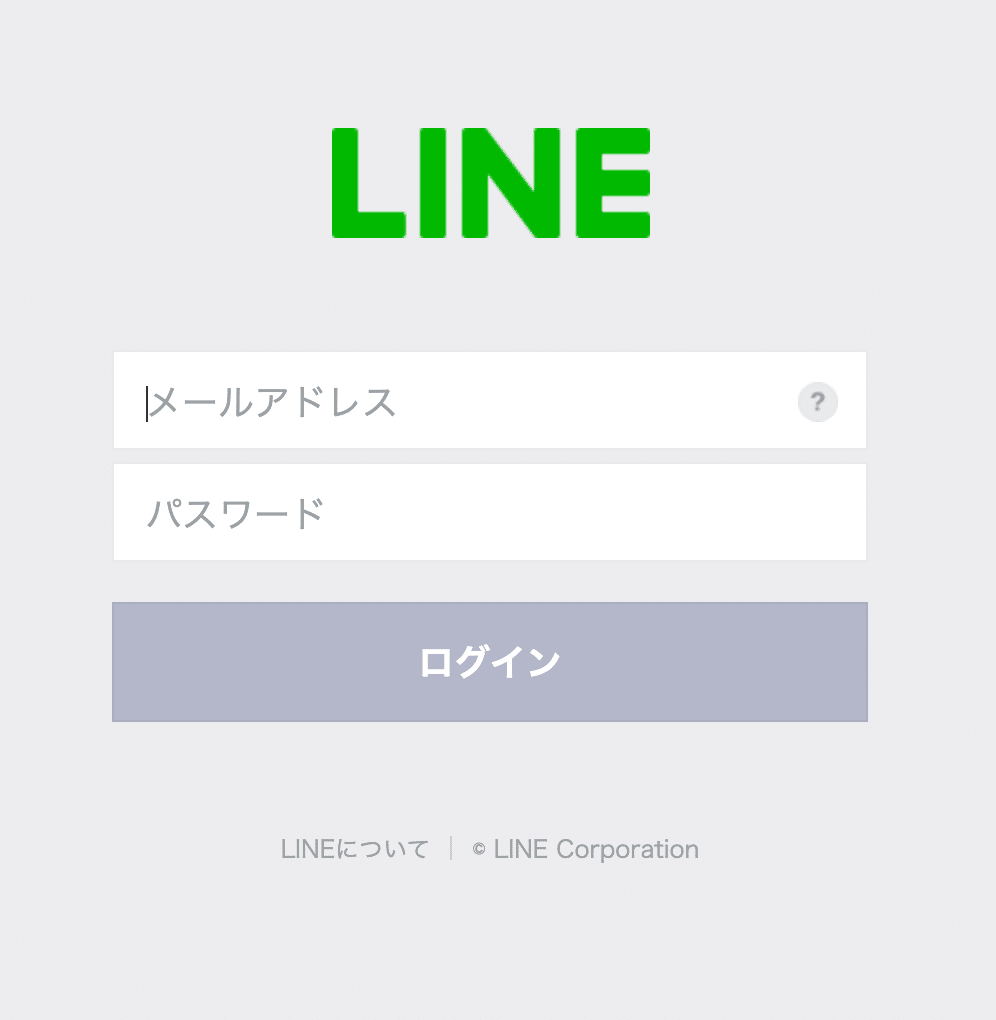
「トークンを発行する」を押しましょう!

するとこんな感じのものがでてくるので
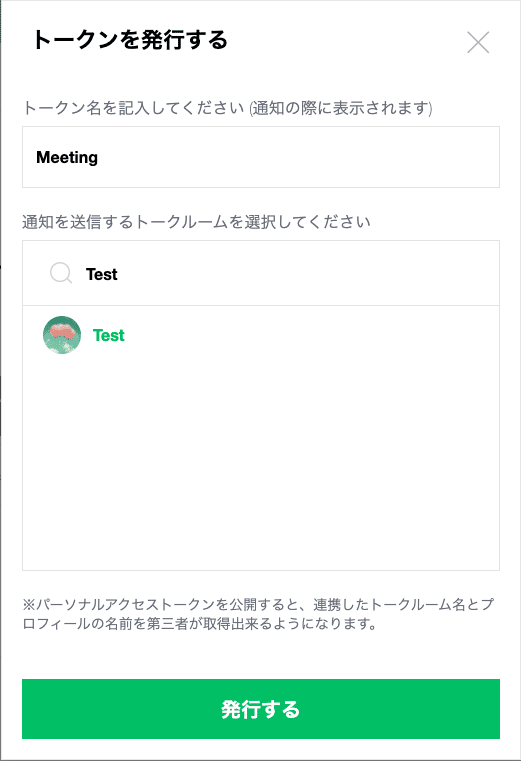
メッセージを送信したいトークルームを選び、トークン名を書き、発行を押しましょう。
すると、
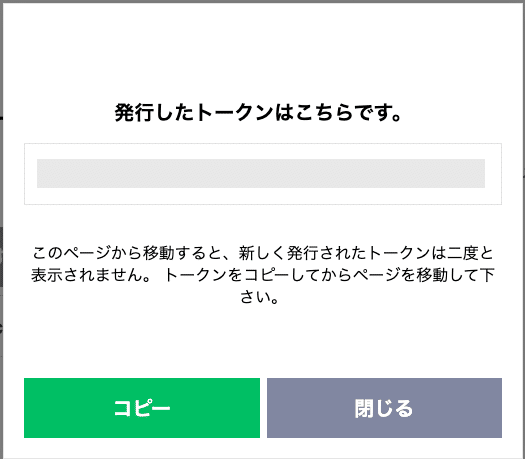
珍妙な文字列が出てくるのでコピーしてメモ帳などにコピペして記録しておきましょう。
これでLINE Notifyの設定は終わりです。
BetterTouchTool
次はBetterTouchToolの設定です。
Better Touch Tool(以下BTT)ってなんぞや?という人向けに簡単に説明すると、Macの機能を拡張するユーティリティ系のアプリケーションです。
TrackPadに任意のジェスチャーを追加してよく使う機能を呼び出したり、TouchBarにオリジナルのショートカットを置いたり、、、いろいろなことができます。
iPhoneをTrackPadのように使えるようにするリモート操作機能もあるのでプレゼンでも使えるかも知れないですね。(自分はこの機能が使いたくて購入しました)
気になった方は詳しい使い方は調べてください。(丸投げ)
ここで私が紹介するよりもわかりやすく詳細な情報がいっぱい出てきます。ありがてぇ!
余談ですが、BetterSnapToolというアプリを購入するとBTTのライセンスが付いてきます。これ実は普通にBTTを購入するより安いです。お得ですね。
さて、今回はこのBTTのタッチバーボタントリガーを利用します。

こんなやつです。
と、いうわけでさっそく作っていきます。
まずはBTTの設定を開いて、タッチバーの編集画面を開きましょう。
ウィンドウ上部のプルダウンメニューを押すとなんぞいろいろと出てくると思いますが、
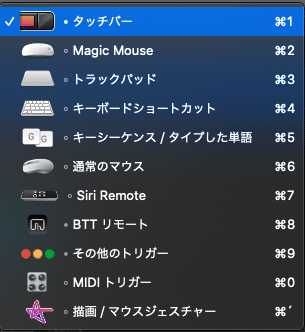
ここからタッチバーを選びます。
するとこのような画面になると思います。
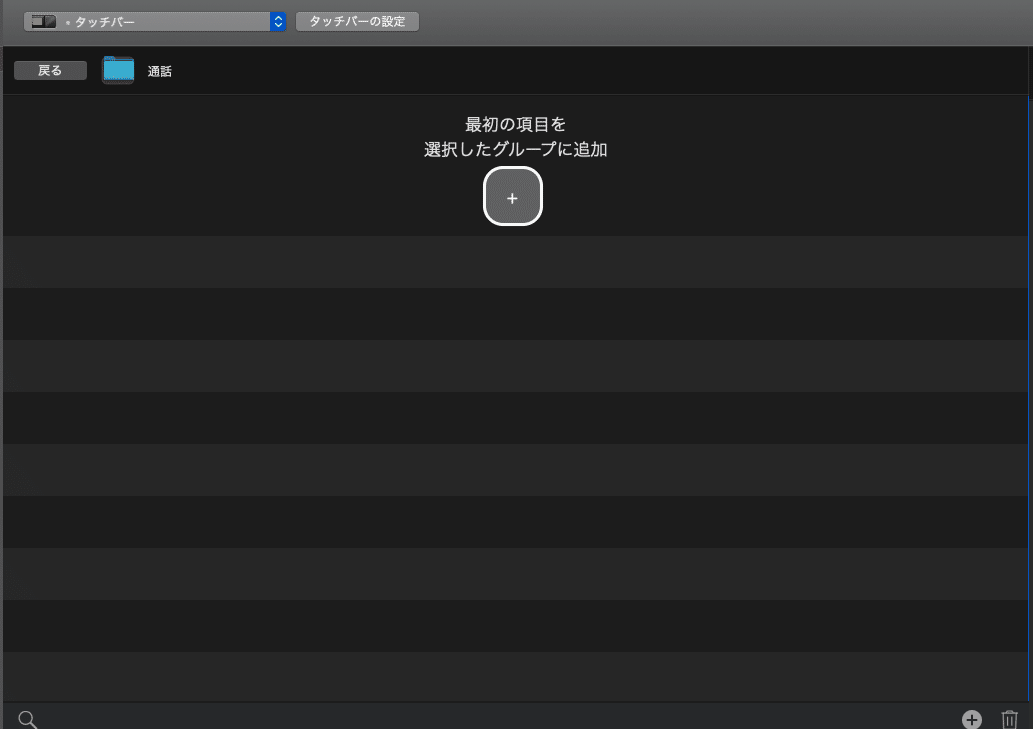
ここでタッチバーのボタンが作れるようになっています。
次に+を押すと

こんなものが出てくるので、
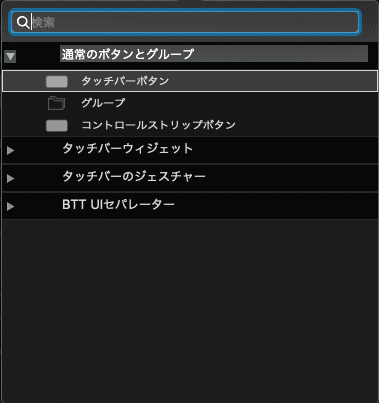
この中からタッチバーボタンを選びましょう。
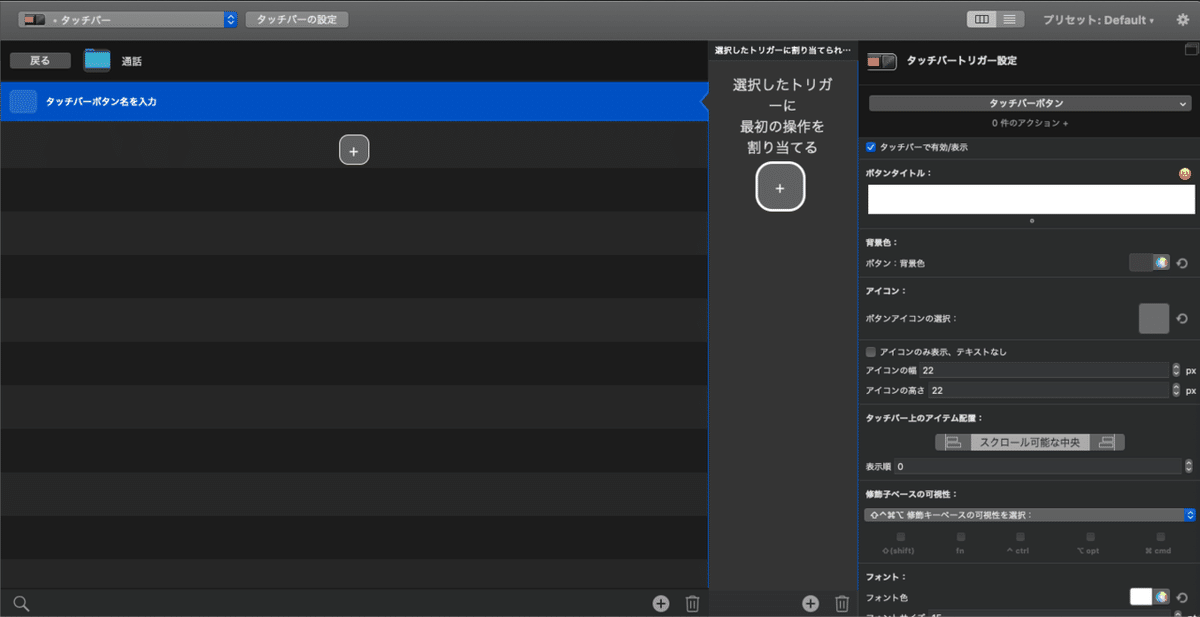
すると右側でボタンの見た目を設定できるので、
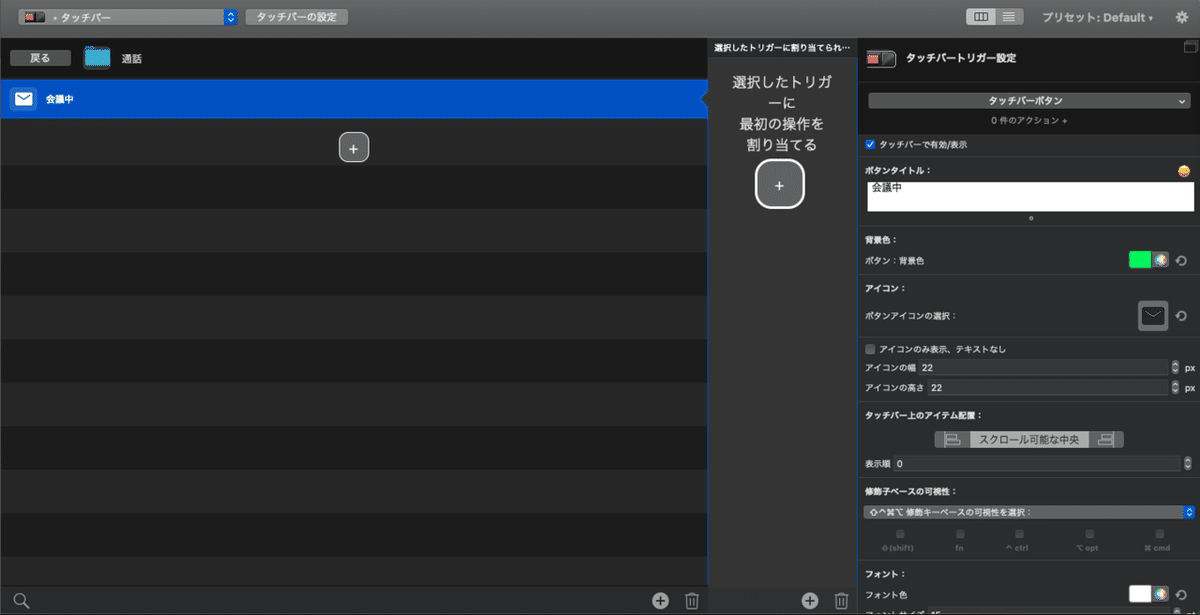
アイコンや表示される文字列などなど、お好みにカスタマイズして下さい。
次に「選択したトリガーに、最初の操作を割り当てる」の下にある+を押しましょう。
するとアクション設定なるものが出てきます。
ここから [他のアプリケーションを制御する] > [Apple Scriptを実行する(バックグラウンドで非同期)] を選んでください。
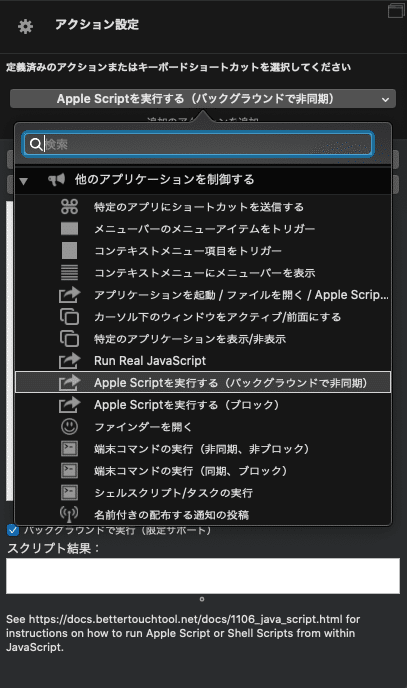
するとアクション設定の画面が変わり、こんなものが現れます。
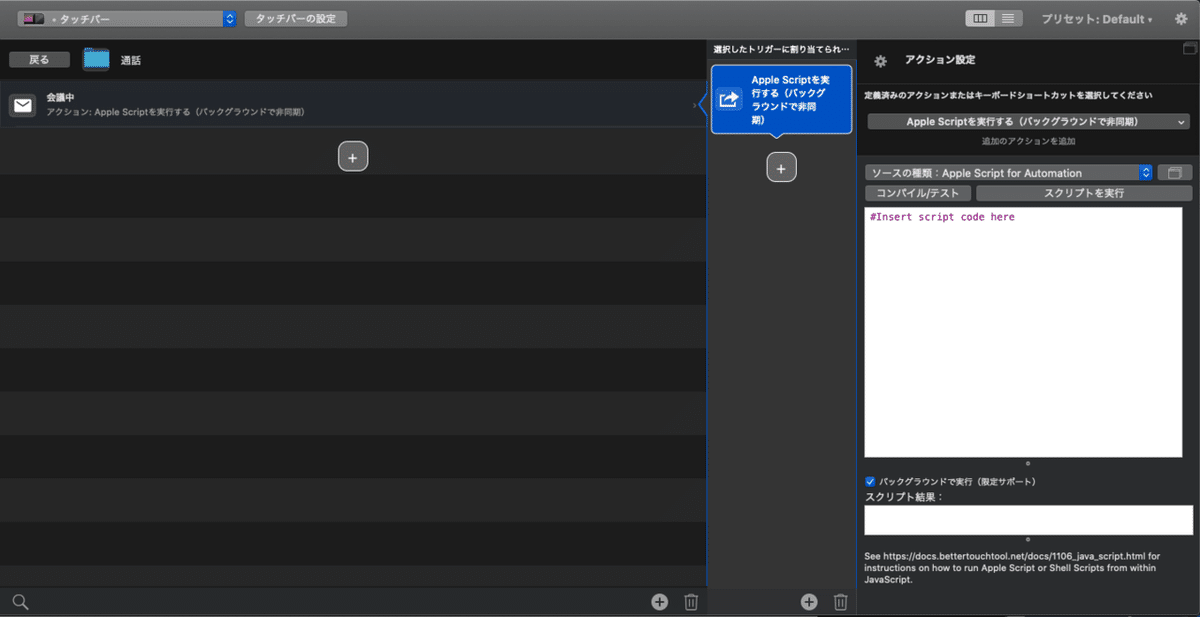
すると #Inset script code here と書かれているので、
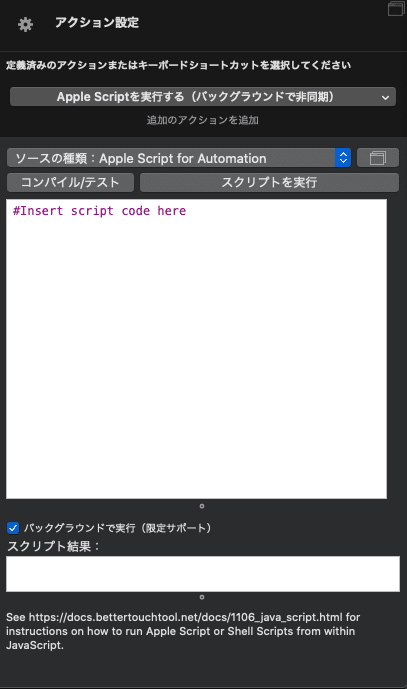
LINE_TOKENの部分を先ほど入手した珍妙な文字列に置き換えて、送信したいメッセージを記述してから下のスクリプトを貼り付けて下さい。
-- ** setting **
set token to "LINE_TOKEN" -- set your token
set message to "ここに送りたいメッセージを書いてね!!!" -- write your message
-- ** end setting **
set now to (do shell script "date '+%T'")
set post_message to "message=" & message & "[" & now & "]"
do shell script "curl -X POST -H 'Authorization: Bearer " & token & "' -F " & post_message & " https://notify-api.line.me/api/notify"
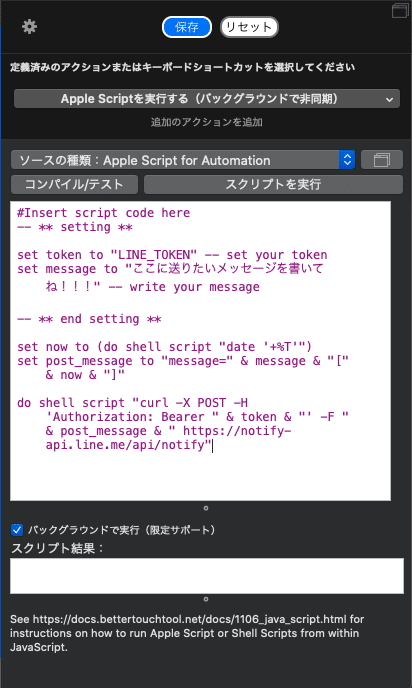
最後に「スクリプトの実行」を押してスクリプト結果の部分に{"status":200,"message":"ok"}と出てきて、LINEに設定したメッセージが送信されていれば準備は完了!
保存して、適当なアプリケーションを開き、TouchBarに表示されるようになれば完成です!
まとめ
ということで、ワンアクションで家族に今部屋で通話してるよ!とメッセージを送ることができるようになりました。便利!
普段はBTTの他にAlfredというユーティリティ系のツールを利用しているので、こちらでも同じようなことができないかなと調べてみましたが....
約3000円のライセンスを購入する必要がありそうなのでひとまず保留状態です....。
緊急企画!コロナ対策つくろか!ハッカソン
今回作成したものは「緊急企画!コロナ対策つくろか!ハッカソン」の成果物となります。
「おい、モノづくりしろよ」とか「おい、コロナ対策しろよ」みたいな声が聴こえてきますが...
コロナウィルスの感染リスクを減らすために実施されているリモートワークで使えるものということで、ひとつご容赦いただけると大変ありがたいです。
この記事が気に入ったらサポートをしてみませんか?
